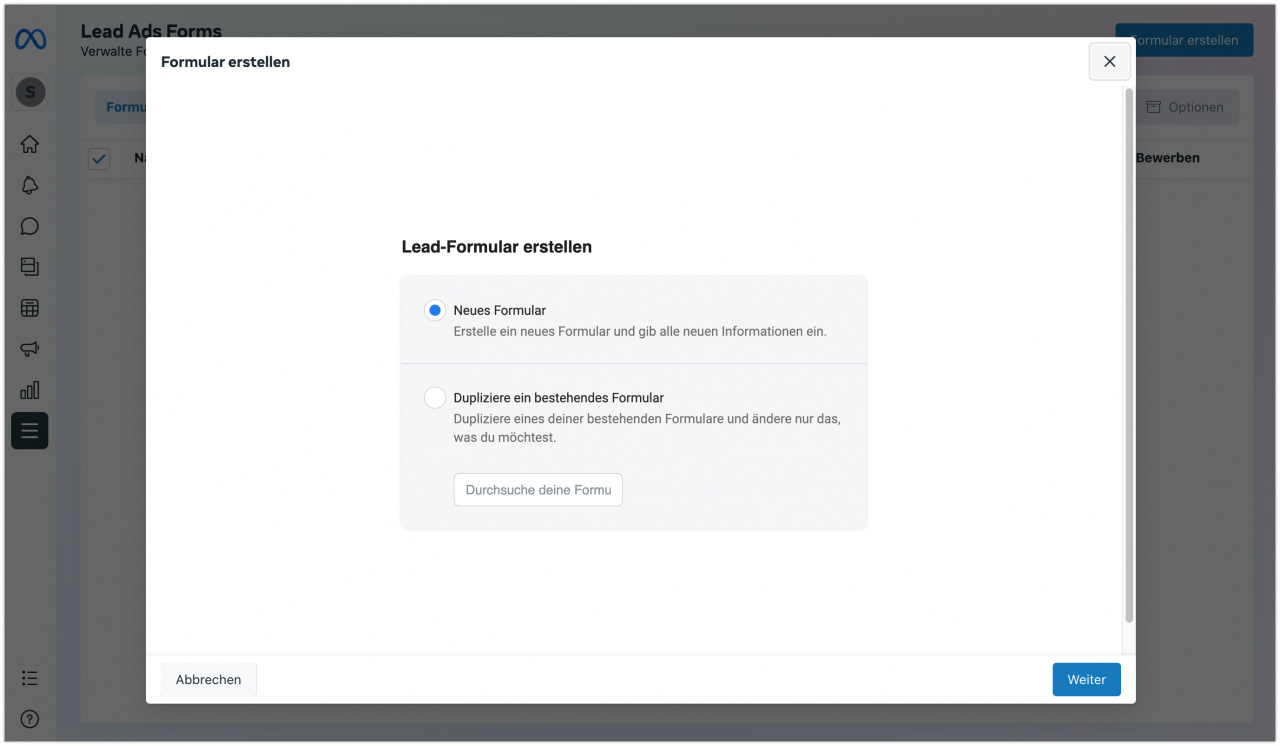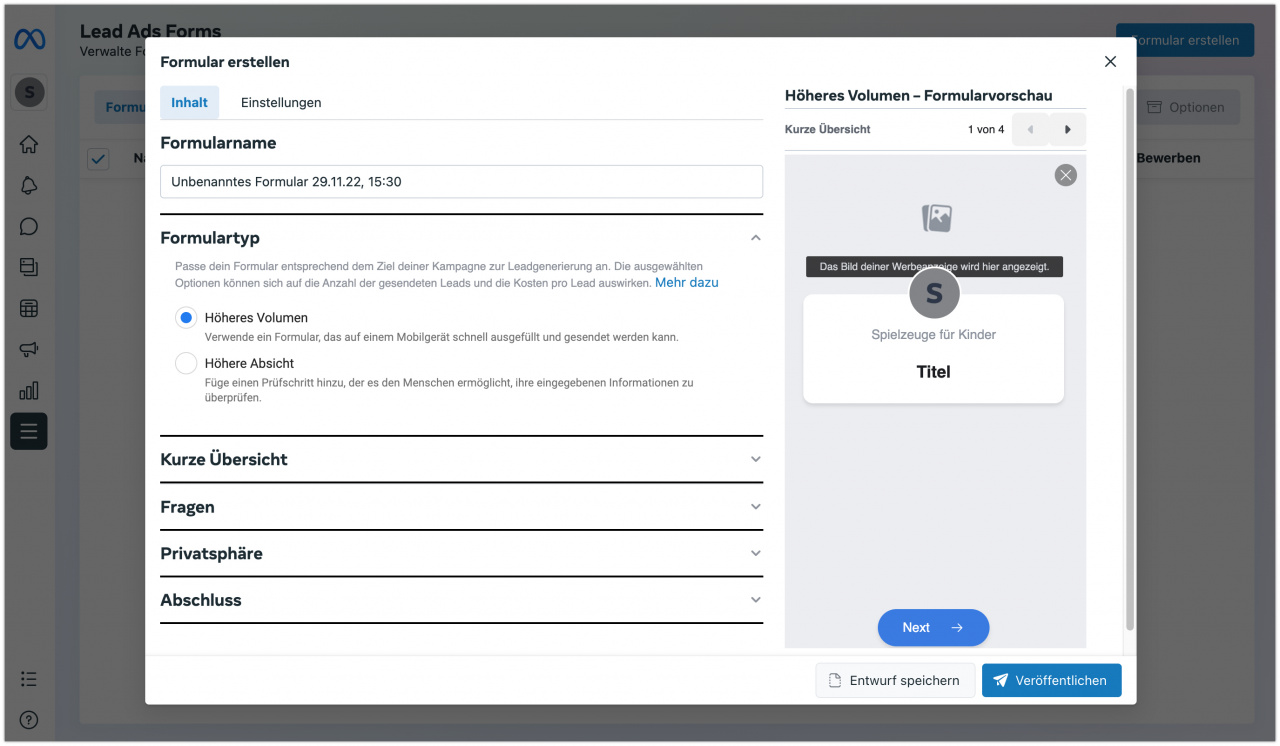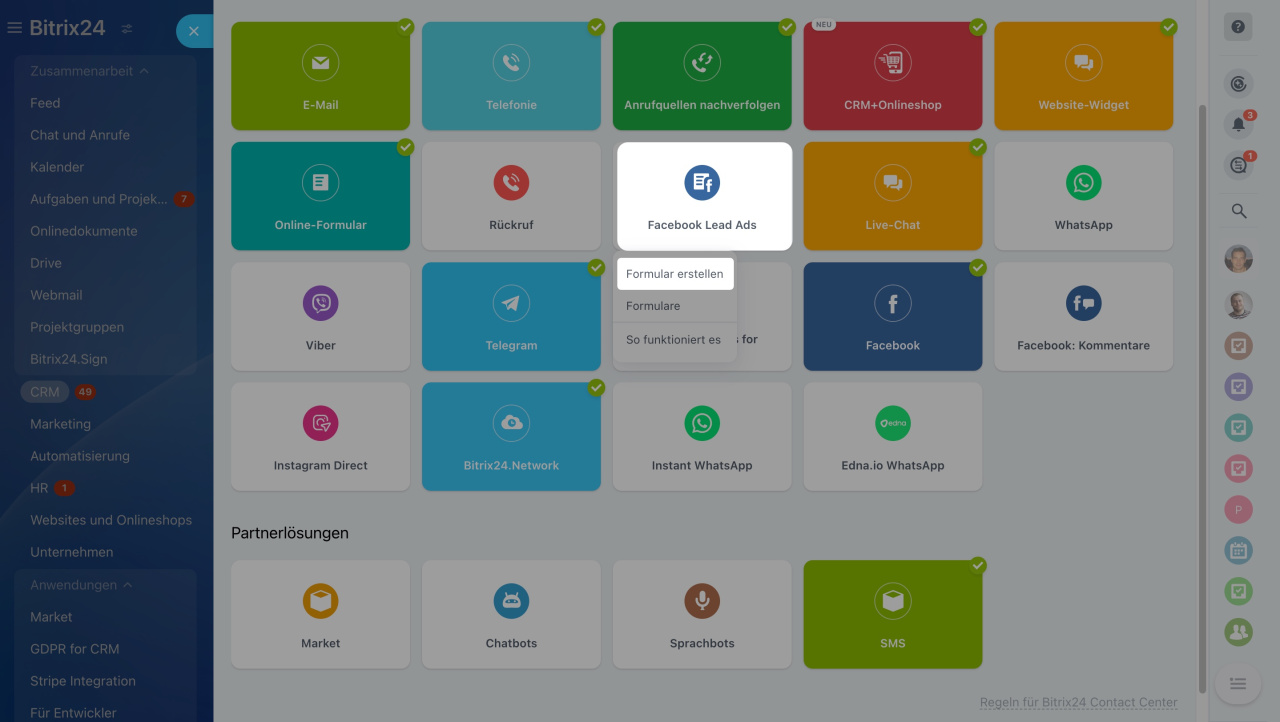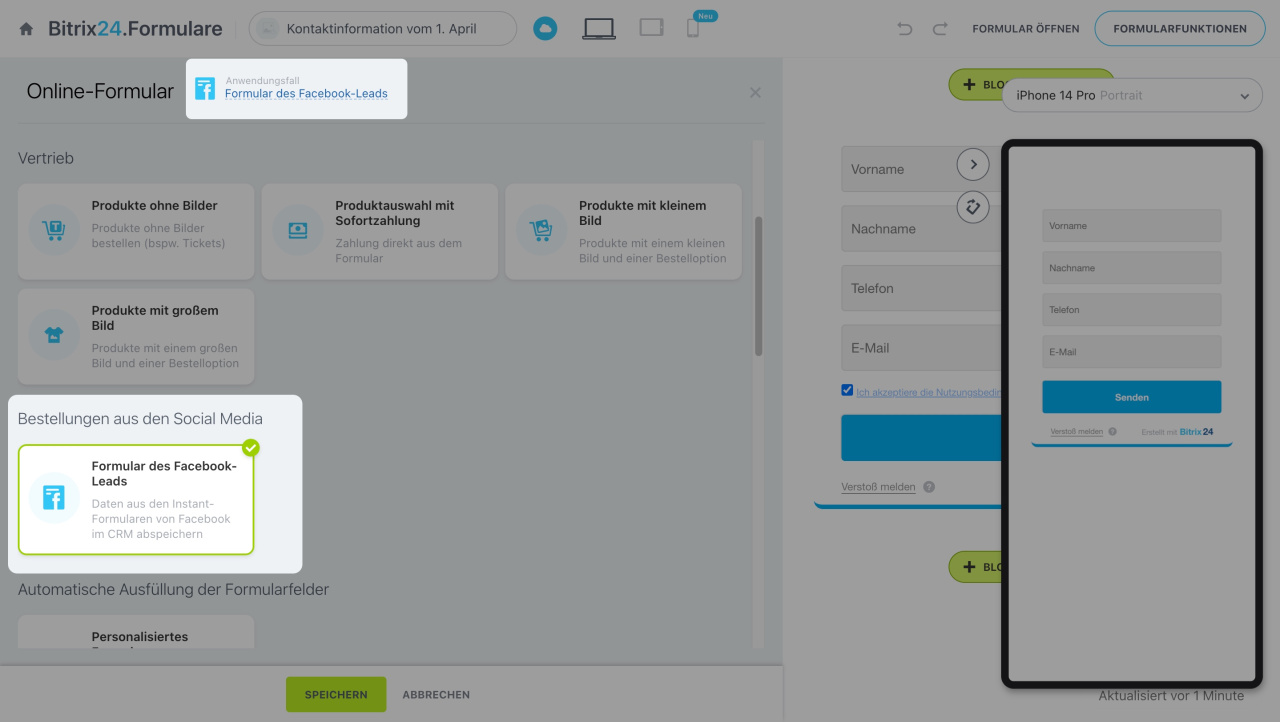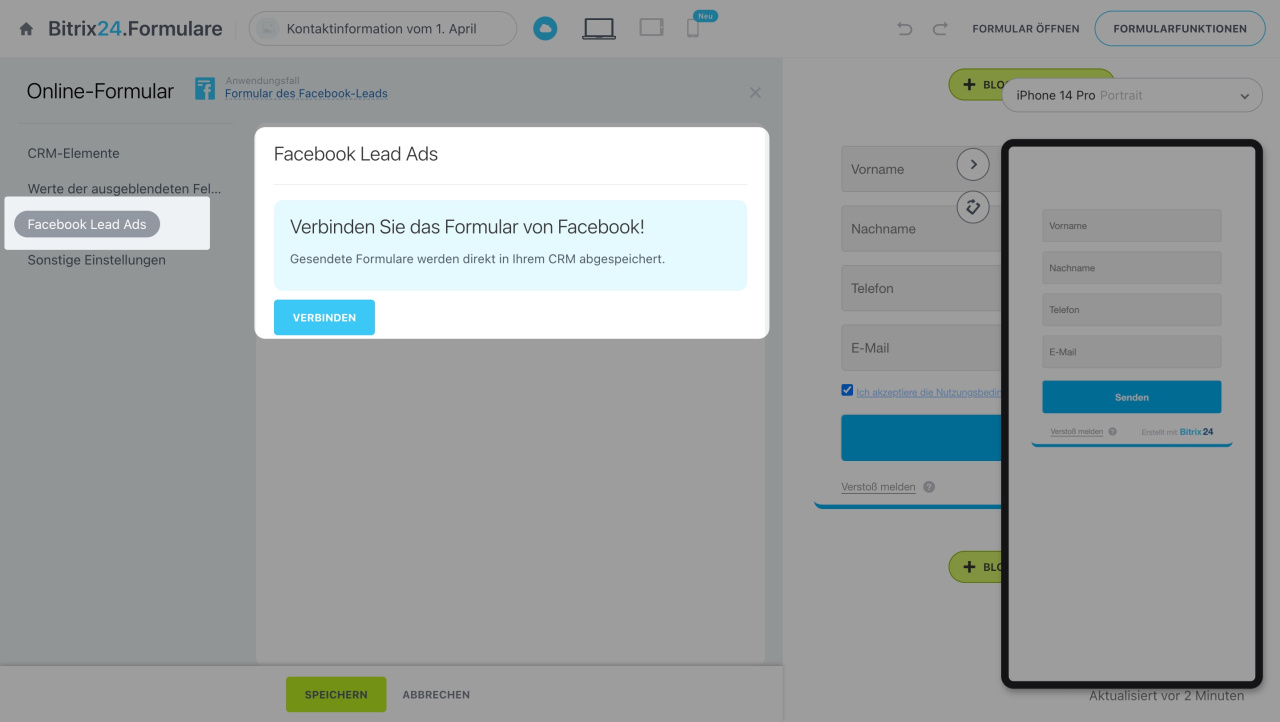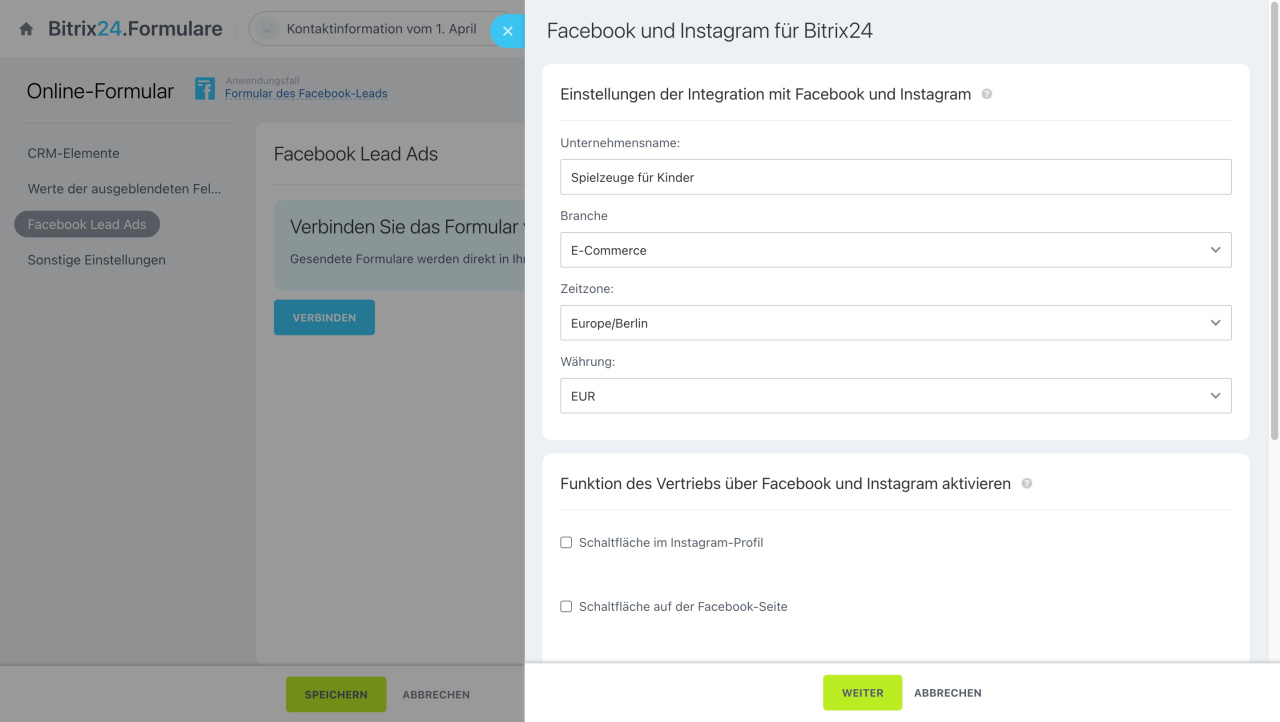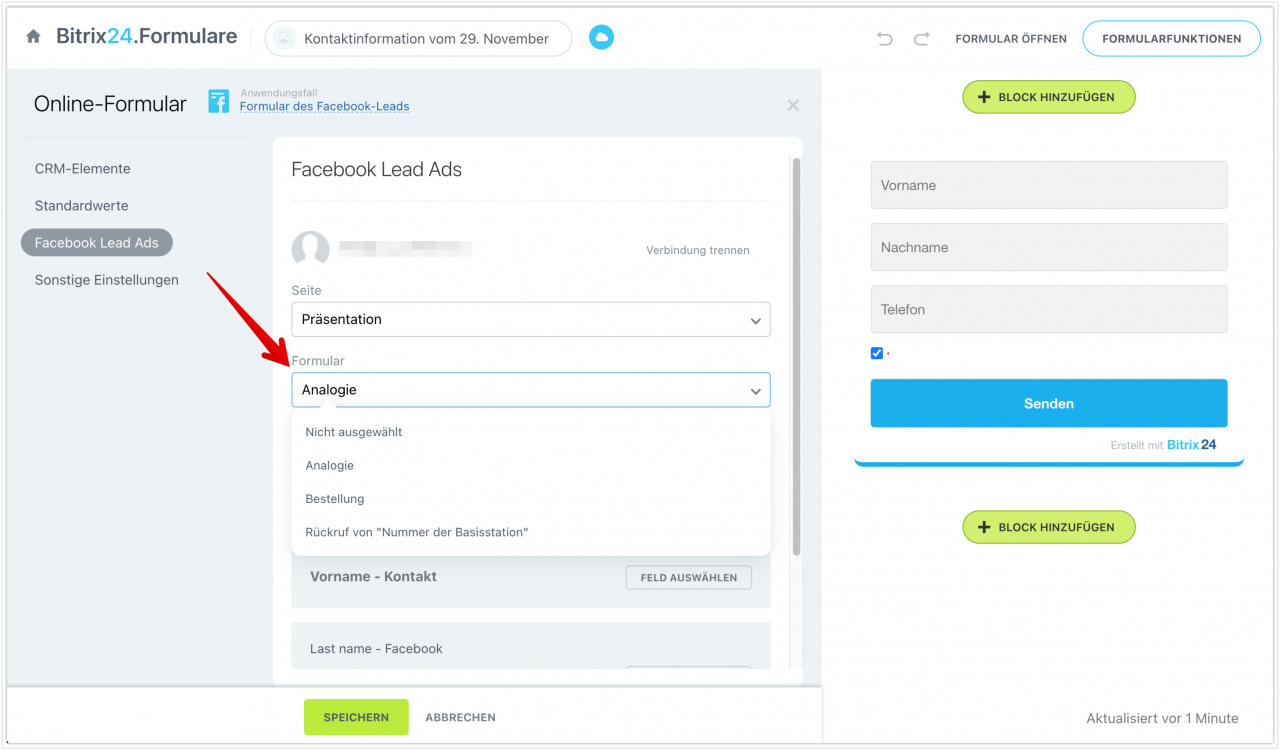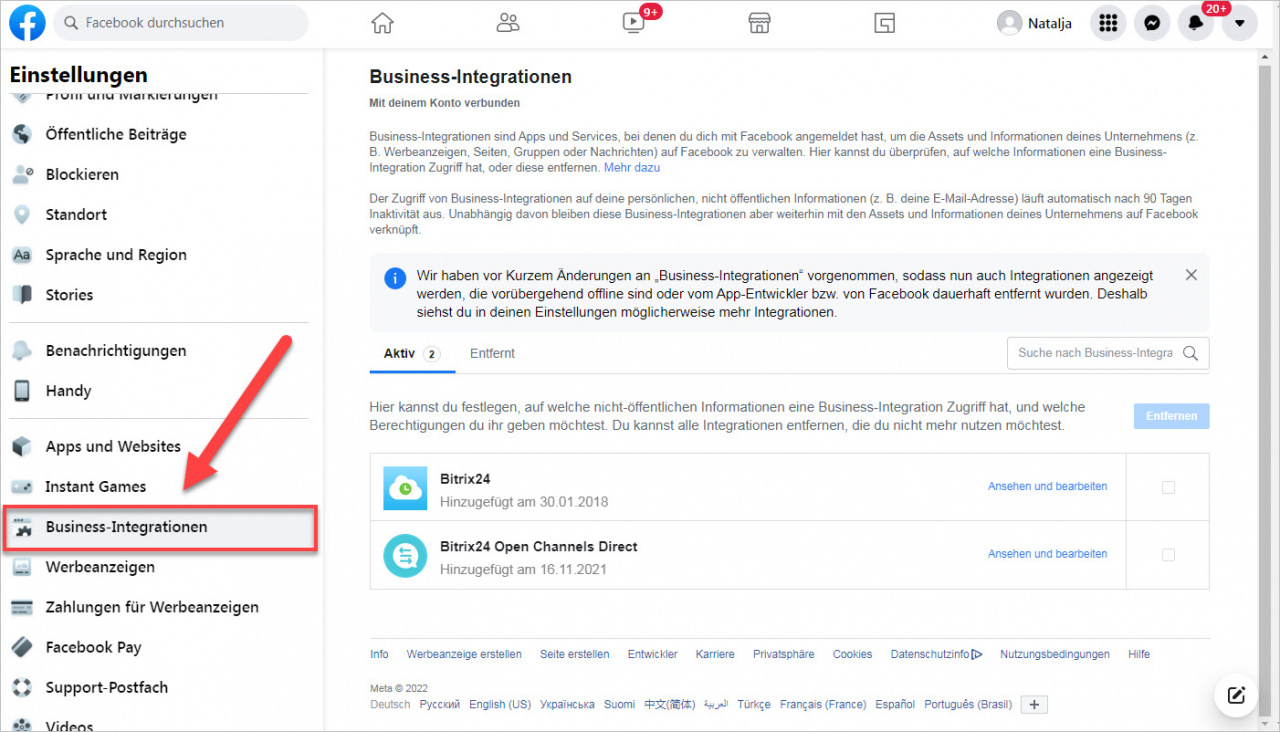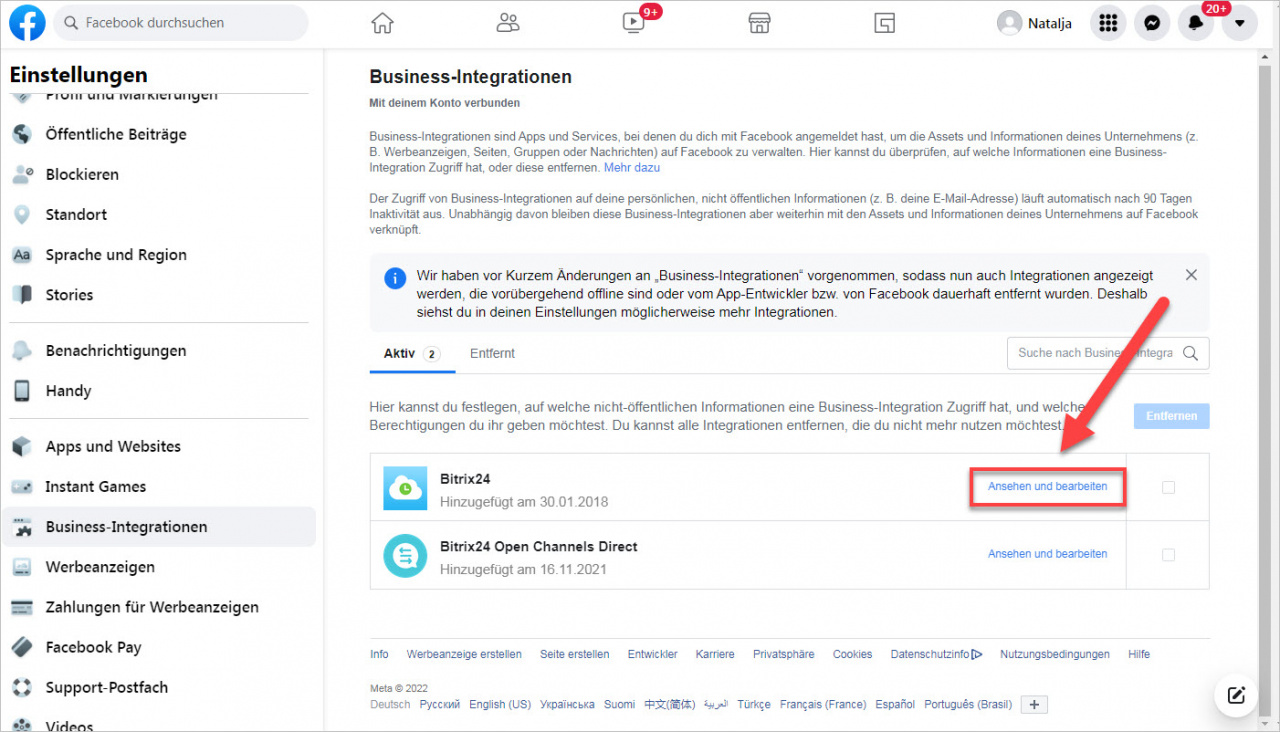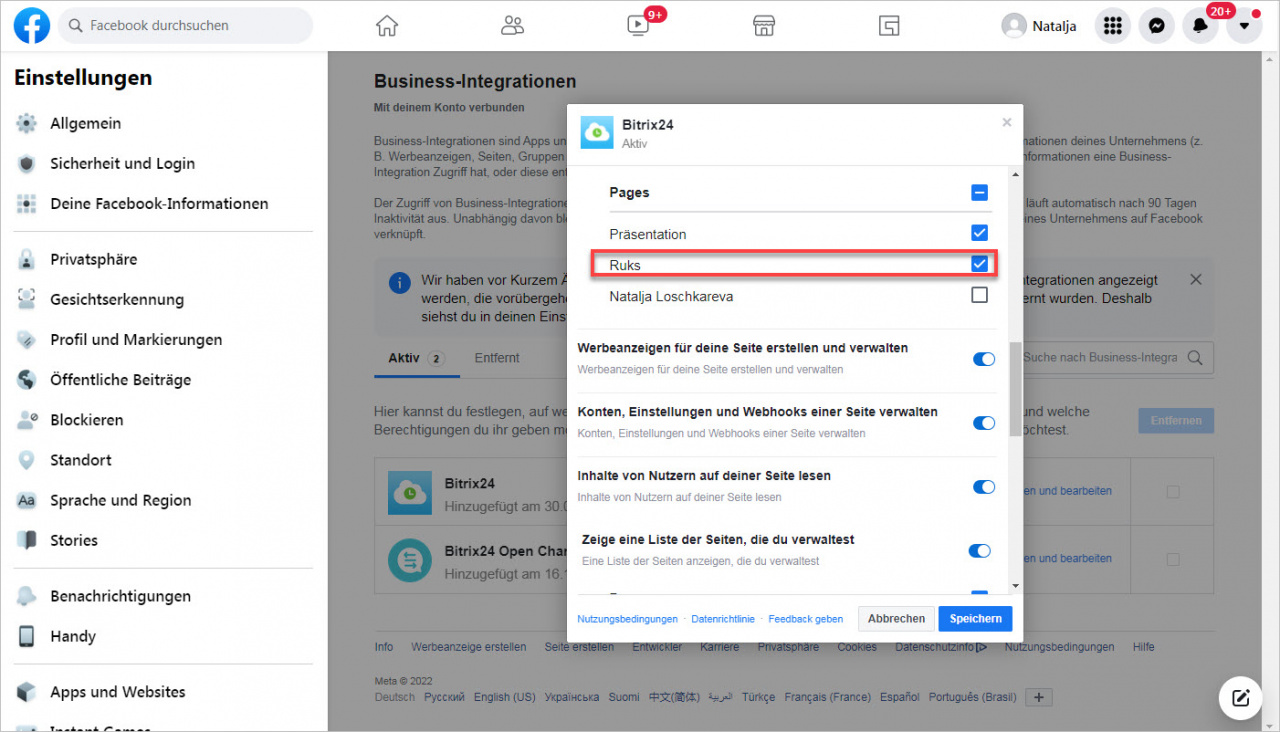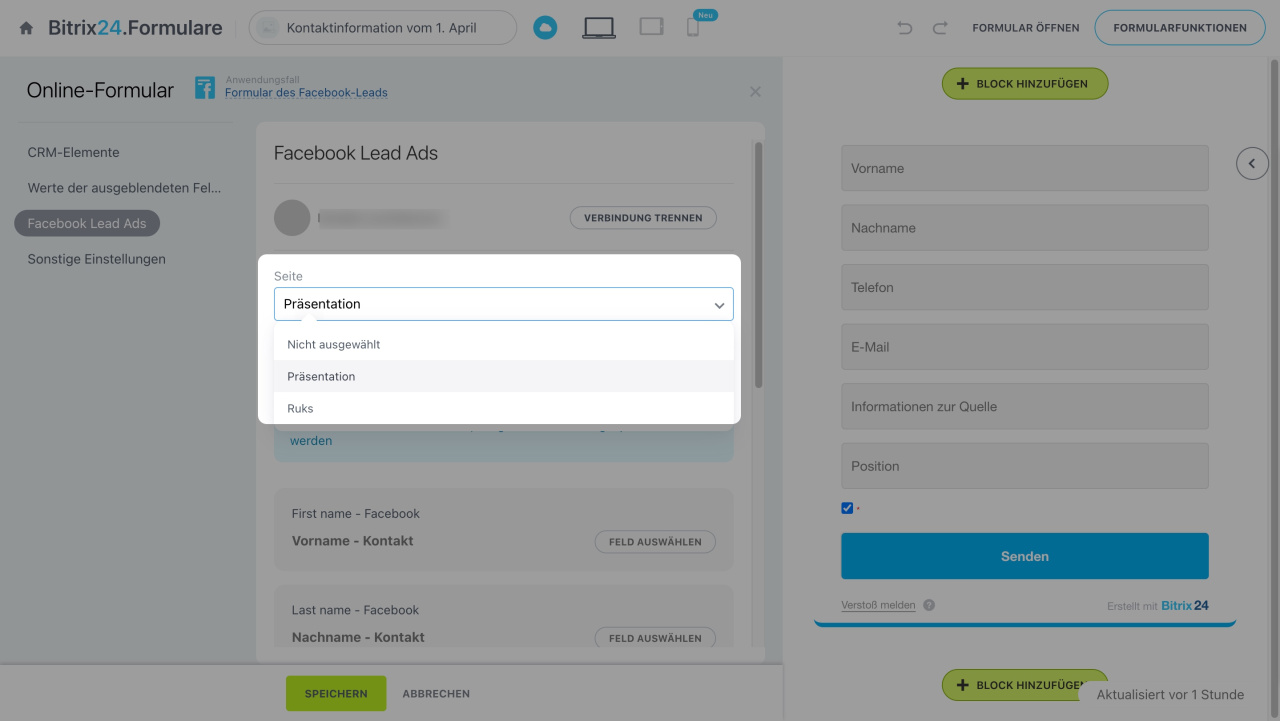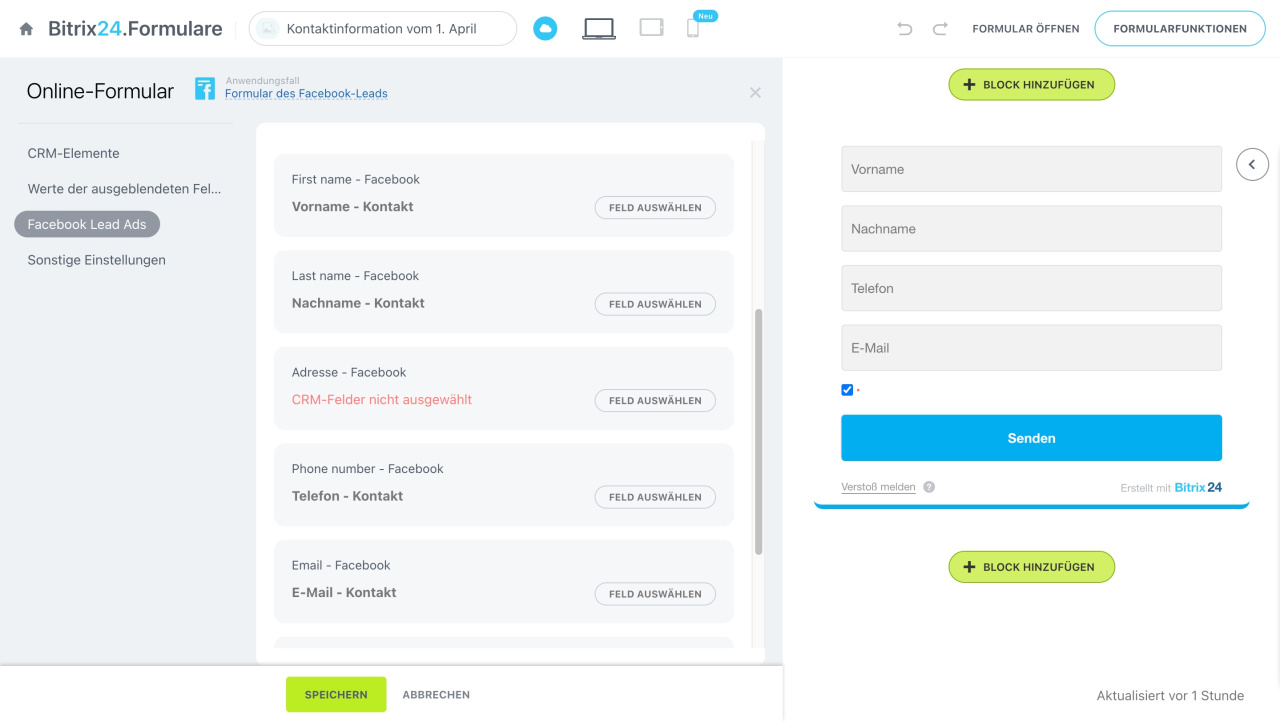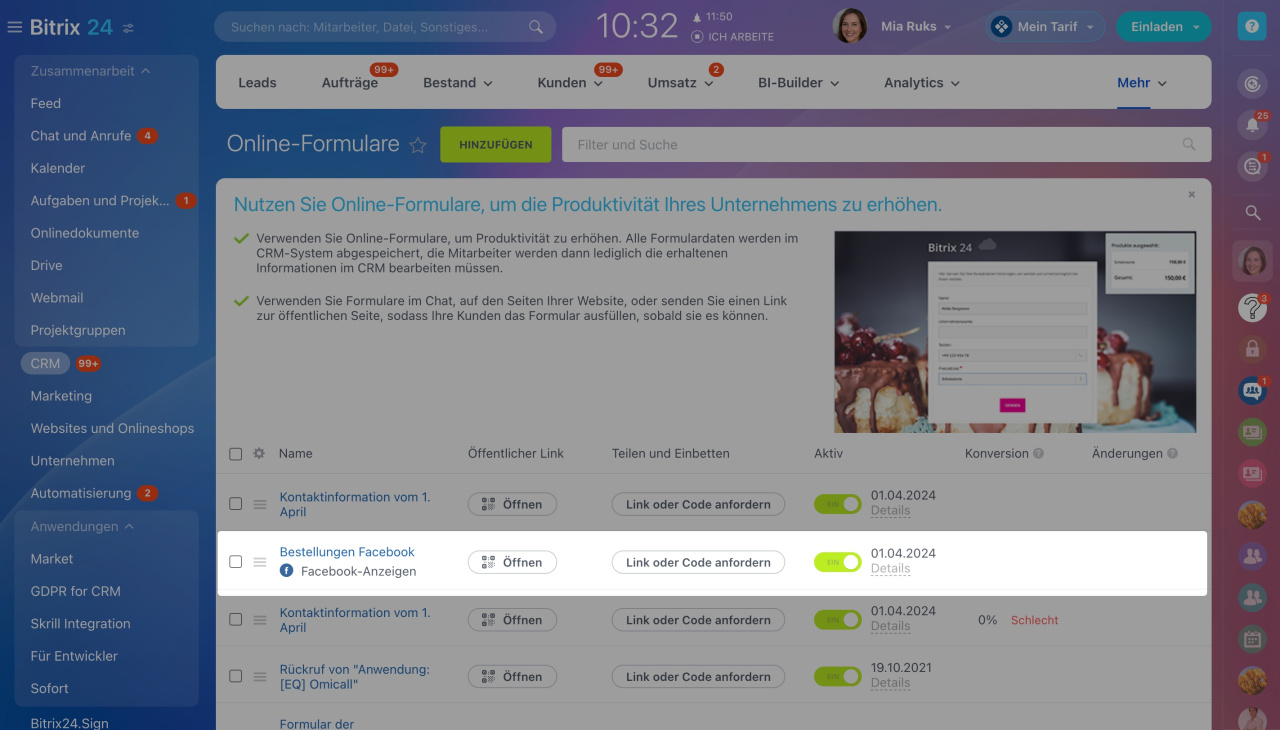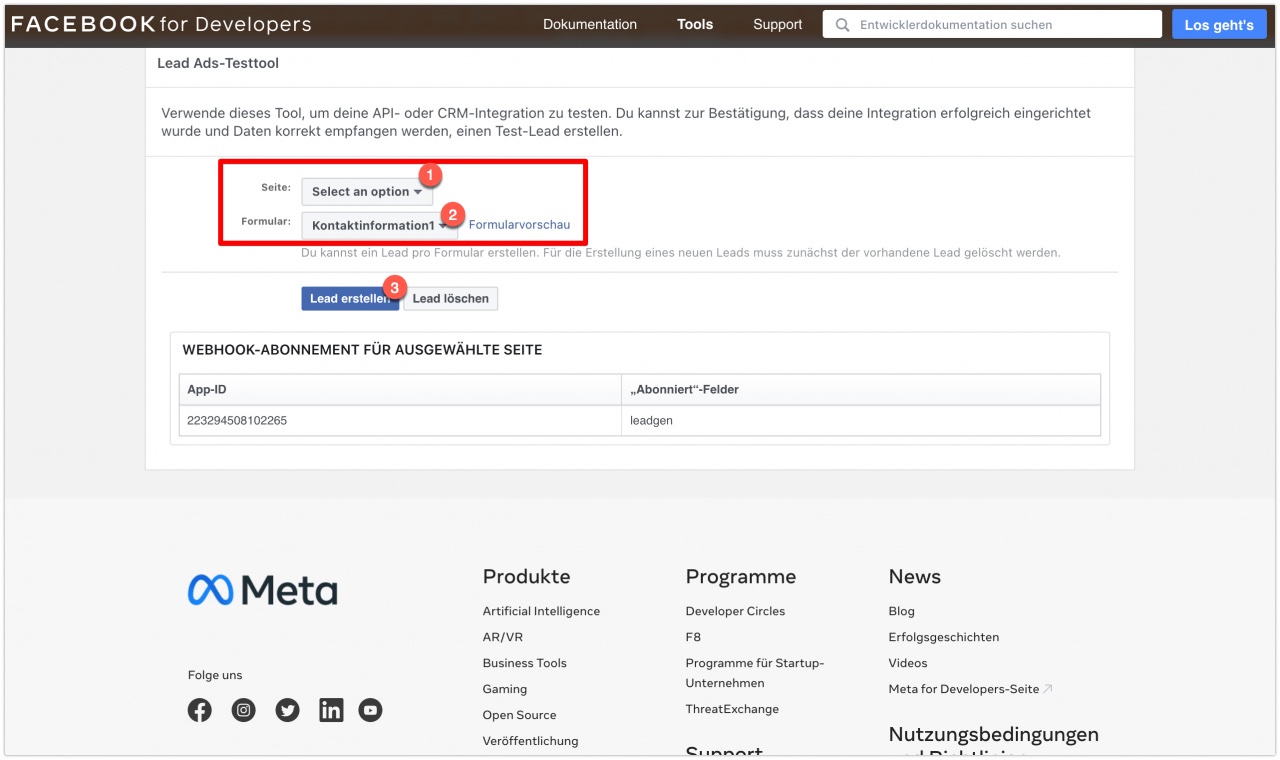Verbinden Sie Ihr Facebook Lead Ads mit Ihrem Bitrix24 in wenigen Schritten. Wenn der Kunde ein Facebook-Formular ausfüllt, werden die Daten automatisch in Ihrem CRM gespeichert.
1. Erstellen Sie ein Formular in Ihrem Facebook-Konto.
Um ein Formular einzurichten, führen Sie folgende Schritte aus:
- Öffnen Sie den Block Instant-Formulare auf der Seite Facebook Business Suite.
- Klicken Sie auf die Schaltfläche Formular erstellen.
- Wählen Sie den Punkt Neues Formular aus und tippen Sie auf Weiter.
- Füllen Sie die Felder aus.
- Wenn alle Felder ausgefüllt sind, klicken Sie auf Veröffentlichen.
Lesen Sie mehr zum Thema in den Beiträgen:
Instant-Formulare
So erstellst du Lead Ads im Meta-Werbeanzeigenmanager
2. Verbinden Sie das Formular mit Ihrem Bitrix24-Account
Um das erstellte Formular mit Bitrix24 zu verknüpfen, stehen Ihnen 2 Varianten zur Auswahl.
-
Gehen Sie auf CRM > Add-ons > Online-Formulare und klicken Sie auf Hinzufügen.
-
Oder gehen Sie auf CRM > Kunden > Contact Center. Klicken Sie auf Facebook Lead Ads > Formular erstellen.
Folgen Sie der Anleitung:
- Wählen Sie den Anwendungsfall Facebook-Leads aus.
- Klicken Sie auf Verbinden, um das Facebook-Formular zu integrieren.
- Klicken Sie auf Weiter. Loggen Sie sich bei Ihrem Facebook-Konto ein und lassen Sie Bitrix24 die erforderlichen Berechtigungen zu.
- Nach der Verbindung wählen Sie das erstellte Formular aus der Liste aus.
- Die Felder aus dem Formular werden automatisch übereingestimmt. Wenn einige Felder nicht installiert wurden, kann man sie manuell einstellen.
- Wenn alle Einstellungen vorgenommen sind, speichern Sie die Einstellungen.
-
Wählen Sie die Seite und das Formular aus und klicken Sie auf Lead erstellen.
-
Wenn alle Einstellungen korrekt sind, erscheint der neue Lead in Ihrem Bitrix24.
- Erstellen Sie ein Formular in Ihrem Facebook-Konto.
- Fügen Sie in Ihrem Bitrix24 ein Online-Formular für den Anwendungsfall Facebook Lead Ads hinzu. Verbinden Sie Ihr Facebook-Konto, wählen Sie die Seite und das Formular aus, stellen Sie die Feldzuordnung ein und speichern Sie die Einstellungen.
- Testen Sie die Integration mit dem Lead Ads Testing Tool.
Wenn notwendig, konfigurieren Sie zusätzlich die Facebook-Verkaufsseite.
Vertrieb über Facebook und Instagram
Formulare von anderen Facebook-Seiten verbinden
Öffnen Sie den Bereich Business-Integrationen in Ihrem Facebook-Account.
Wählen Sie die Integration Bitrix24 aus, klicken Sie auf den Link Anzeigen und Bearbeiten.
Im geöffneten Fenster stellen Sie den Zugriff für die nötigen Seiten ein und speichern Sie die Änderungen.
Jetzt können Sie beim Verbinden auch Formulare von einer anderen Facebook-Seite auswählen.
Das verbundene Formular finden Sie im Bereich CRM - Online-Formulare.
Liste der Online-Formulare
3. Integration mit Facebook testen
Die Integration der Online-Formulare kann man mithilfe des Facebook-Tools testen.

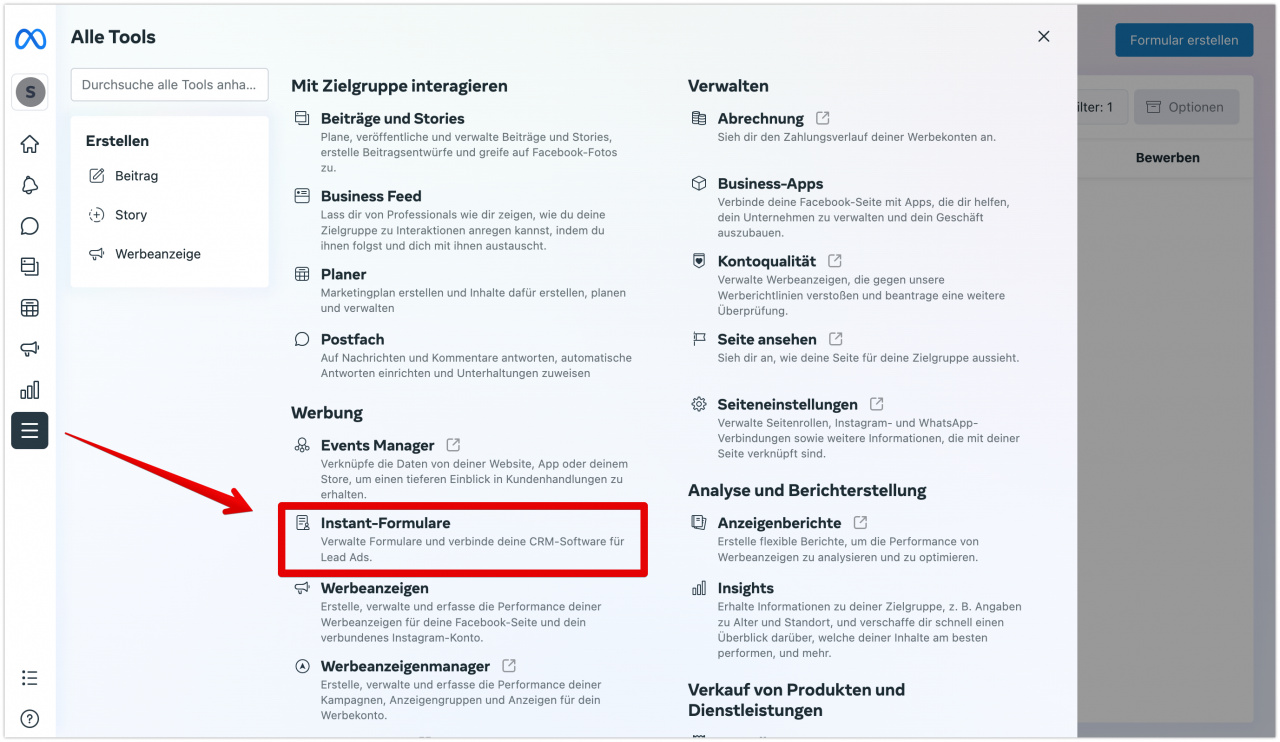
.jpg)